Seu Instagram parou de funcionar hoje? Você está procurando como consertar o Instagram continua parando ? Existem milhões de usuários do aplicativo Instagram e hoje em dia, todo mundo tem esse aplicativo em seu telefone. Mas isso pode incomodá-lo às vezes quando para de funcionar.
Muitos usuários relataram que, ao usar o aplicativo, encontraram um erro dizendo “Infelizmente, o Instagram parou” ou “O Instagram continua travando”.
Se esse é o seu problema, tenho certeza de que você está procurando soluções para corrigi-lo. Portanto, neste artigo, vou orientá-lo sobre algumas maneiras simples e eficazes de corrigir, infelizmente, o Instagram parou no Android.
Como corrigir o erro ‘Infelizmente, o Instagram parou’ no Android?
Você pode não saber, mas, na verdade, houve vários usuários do Instagram que experimentaram esses erros em seus dispositivos. Ocorre no último estágio de compartilhamento de fotos depois de fazer filtros e editar coisas.
Nesse processo, os usuários precisam iniciar o procedimento de compartilhamento de fotos novamente desde o início. Portanto, você deve trabalhar nele para corrigir o problema o mais rápido possível.
Então vamos pelas soluções abaixo
Solução 1 : Reinicie seu telefone
A primeira solução para o problema é reiniciar o telefone. Para corrigir o Instagram parou em telefones Android, reiniciar o dispositivo é a primeira solução.
Mesmo esta é uma das soluções básicas para outros problemas do Android também. Só você precisa pressionar o botão Power e depois clicar no botão Reiniciar. É isso.

Solução 2: limpe os dados do aplicativo e o cache do aplicativo Instagram
Você também deve limpar o cache e os dados do aplicativo, pois isso pode ajudá-lo a corrigir o problema.
- Primeiro, abra o aplicativo Configurações em um telefone Android
- Agora desça e clique em Apps para abrir o Application Manager
- Depois disso, escolha um aplicativo do Instagram na lista
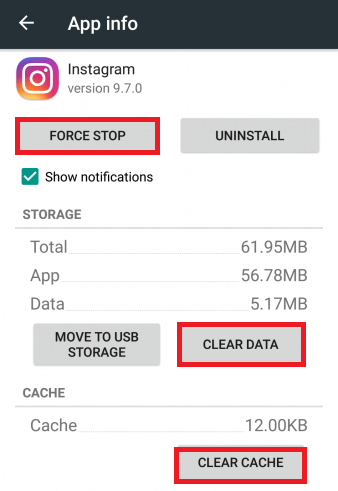
- Agora escolha Armazenamento > clique em Limpar dados/Limpar cache
- Por fim, reinicie seu telefone e acesse o aplicativo
Solução 3 : Forçar o encerramento do aplicativo Instagram
Mesmo reiniciar o aplicativo depois de fechá-lo também pode resolver o erro que você está enfrentando.
Devido a pequenos problemas ou bugs, esse erro indesejado pode ocorrer, mas pode ser resolvido seguindo as etapas abaixo:
- Na tela inicial, clique na tecla programável Aplicativos recentes (três linhas verticais no botão Início)
- Ao ver Aplicativos recentes, mova para a esquerda ou para a direita para ver o aplicativo do Instagram. Ele estará disponível lá e depois disso deslize para cima no aplicativo para fechá-lo. Ele forçará o fechamento do aplicativo e, quando você não o encontrar, clique em Fechar todos os aplicativos e reinicie os aplicativos.

Outro passo fácil de seguir inclui:
- Primeiro, abra o aplicativo Configurações e clique em Aplicativos
- Agora clique no ícone Mais configurações
- Depois disso, clique em Mostrar aplicativos do sistema
- Pesquise e clique no aplicativo Instagram
- Por fim, clique em Force Stop
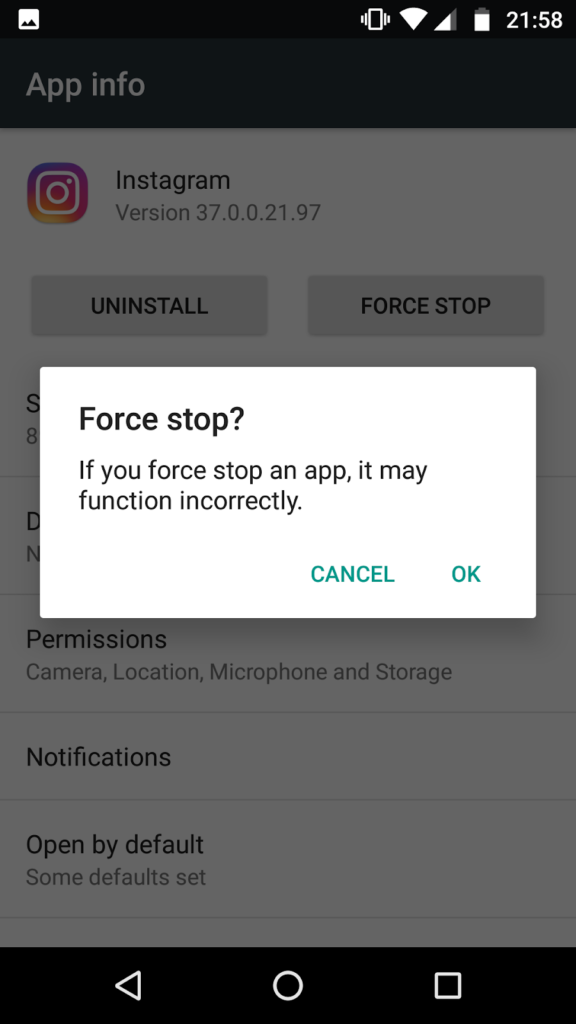
Solução 4: atualize o aplicativo Instagram
Várias vezes devido à versão mais antiga do aplicativo, os usuários se deparam com erros inesperados em seus dispositivos. No entanto, atualizar para a versão mais recente de um aplicativo do Instagram pode resolver o problema.
Você só precisa abrir a Google Play Store > clique no ícone Hambúrguer para abrir o Menu.
Lá você deve tocar em Meus aplicativos e jogos. Se alguma nova versão estiver disponível, basta clicar na opção Atualizar logo atrás do aplicativo Instagram.
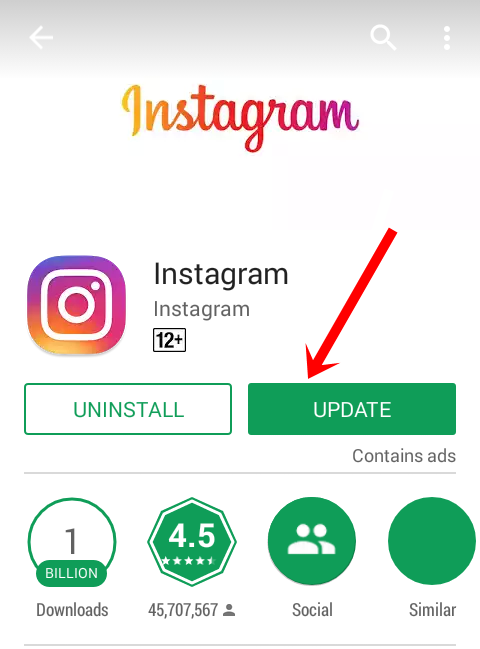
Solução 5: mude a versão mais antiga do aplicativo Instagram
Se não houver uma nova atualização disponível e você continuar encontrando o erro, poderá alternar para uma versão mais antiga para se livrar do problema.
- Primeiro, desinstale o aplicativo Instagram do seu telefone
- Depois disso, clique no aplicativo Google Play Store
- Agora clique na opção Menu
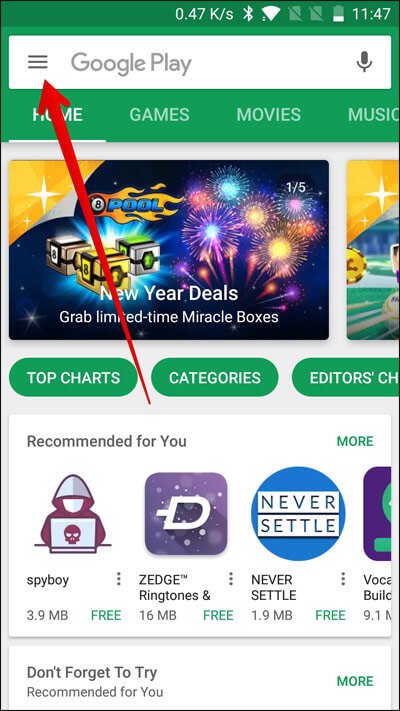
- Em seguida, desça e escolha a opção Configurações
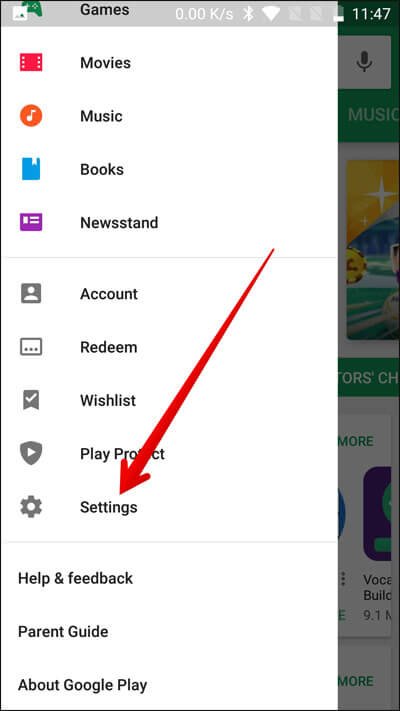
- Agora vá em “ Atualização automática de aplicativos ” e escolha ‘ Não atualizar aplicativos ‘
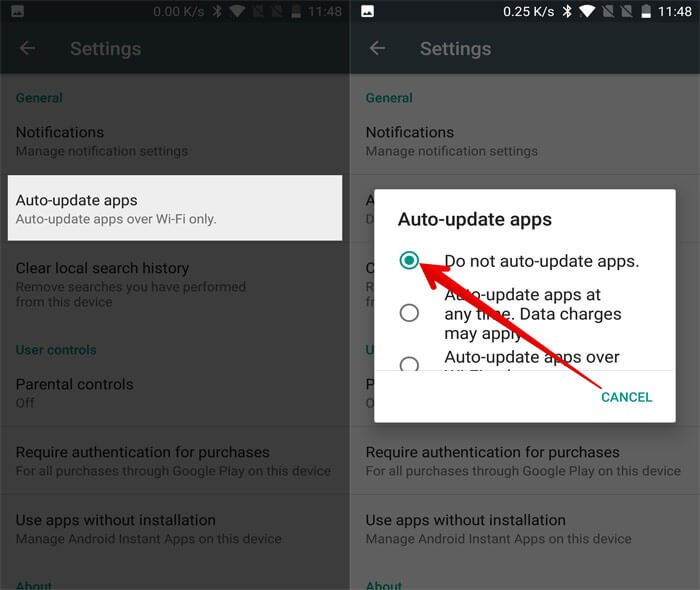
- Acesse instagram.android.ver.6.9.1.build.4961472.apk para baixar uma versão mais antiga do aplicativo.
Solução 6: desinstale as atualizações
O problema pode ocorrer até mesmo depois que o aplicativo estiver atualizado e pode ser porque você instalou uma atualização.
Portanto, deve ser melhor desinstalar as atualizações seguindo as etapas abaixo:
- Primeiro, abra Configurações e clique em Aplicativos
- Agora clique no ícone Mais configurações
- Depois disso, clique em Mostrar aplicativos do sistema
- Pesquise e clique no aplicativo Instagram
- Por fim, clique em Desinstalar atualizações
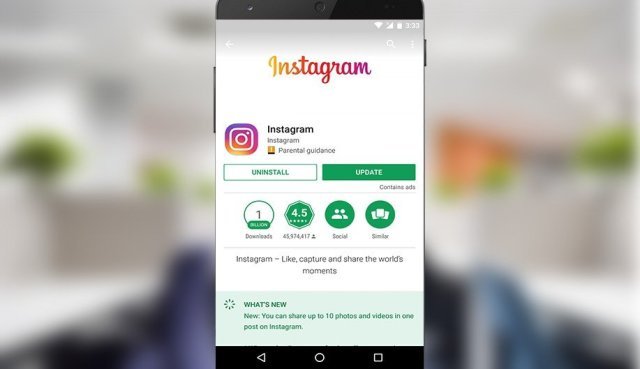
Solução 7 : Redefinir as preferências do aplicativo
Pode haver algum aplicativo padrão que está criando o problema e você está encontrando o erro. Nessa situação, você deve redefinir as preferências do aplicativo.
- Primeiro, abra Configurações no seu telefone e clique em Aplicativos
- Clique em Mais configurações
- Aqui você deve escolher Redefinir preferências do aplicativo
- Por fim, reinicie o telefone e verifique se o problema ainda existe ou não
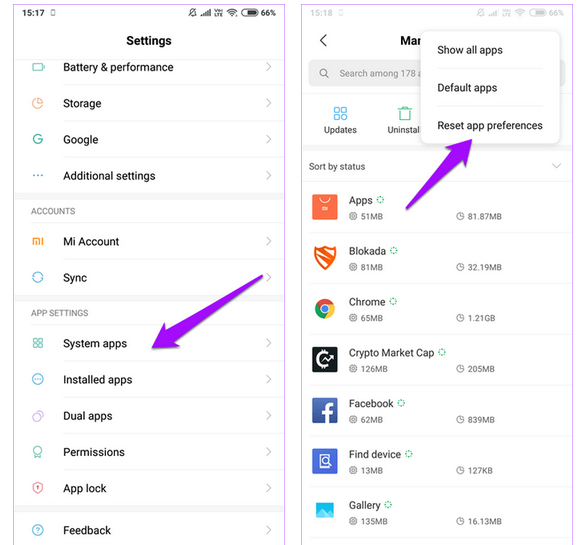
Solução 8: reinstale o aplicativo Instagram
Depois de seguir as etapas acima, se você ainda enfrentar o mesmo problema, é melhor reinstalar o programa.
Você deve trabalhar nesse processo simplesmente acessando Configurações > clique em Aplicativos e selecione Instagram.
Lá você terá a opção Desinstalar, clique nela e instale novamente o aplicativo e verifique se o problema foi resolvido ou não. Depois disso, o erro Instagram não funciona no Android será fixado.
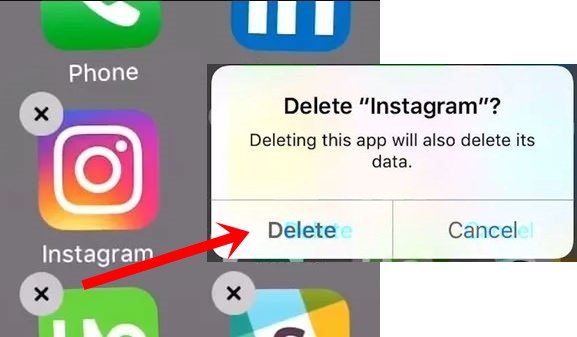
Solução 9 : aplicativos conflitantes
Pode haver determinados aplicativos que podem entrar em conflito entre si e levar a esses problemas. Portanto, se você instalou qualquer novo aplicativo após o qual está recebendo a mensagem de erro do Instagram, será melhor desinstalar esse aplicativo específico.
Além disso, verifique se o aplicativo Instagram está em execução ou não após desinstalar novos aplicativos. Depois de encontrar o aplicativo culpado, evite instalá-lo novamente.
Solução 10 : Desative a velocidade de sua CPU
Vários usuários ainda têm telefones Android rodando o Android 4.0. Portanto, se o problema estiver em tais dispositivos, aqui está a solução para isso.
- Primeiro, vá para o aplicativo “Configurações” no seu telefone Android
- Agora desça e clique em “Sobre o telefone”
- Aqui você tem que procurar por “Build number” e clicar sete vezes
- Após clicar sete vezes, seu sistema informará o usuário sobre a opção de desenvolvedor
- Os usuários verão a opção “Para Desenvolvedor” entre “Imprimir” e “Sobre”
- Agora, vá para a janela Configurações e procure por “Opções do desenvolvedor” e clique nele
- Aqui localize “Acelere sua GPU” e remova a marca de seleção
- Por fim, reinicie seu telefone e verifique se seu Instagram está funcionando corretamente ou não
Solução 11: Saia e faça login novamente no aplicativo
Sim, você pode fazer isso uma vez quando enfrentar continuamente a mesma situação. Simplesmente, saia do aplicativo Instagram e aguarde algum tempo. Agora reinicie o dispositivo uma vez e faça login na sua conta novamente.
Esse método ajudou muitos usuários, então também recomendo isso para todos os usuários que estão enfrentando esse problema.
Solução 12: atualize o telefone Android
O seu telefone Android requer alguma atualização de software?
Se sim, acho que o culpado está aí. Muitas vezes, quando o telefone não é atualizado para a versão mais recente, muitos aplicativos não funcionam bem. Nesta condição, torna-se necessário atualizar seu dispositivo Android.
Você só precisa ir para Configurações > sobre o telefone > clique em Verificar a atualização.
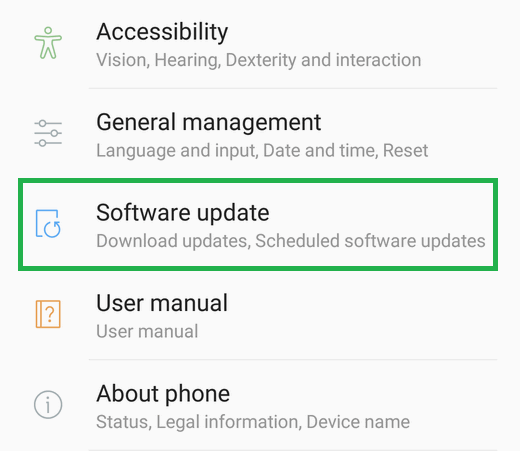
Se houver uma atualização disponível, você verá um botão atualize. Clique nele e o software começará a ser atualizado no seu telefone. Quando terminar, seu telefone será reiniciado e tudo funcionará sem problemas.
Solução 13: denuncie o problema ao Instagram
Você tem a opção de relatar o problema diretamente ao Instagram. Usando o aplicativo, você pode informar ao Instagram sobre o problema e eles o resolverão.
Siga as etapas abaixo para relatar problemas no Instagram:
- Abra o aplicativo Instagram > faça login> vá para sua foto de perfil clicando no canto inferior direito
- Agora clique no ícone do hambúrguer > vá para Configurações > abra a seção Ajuda e lá você pode relatar o problema.
Solução 14: Use a ferramenta avançada para corrigir o Instagram parou no Android com um clique
O último método que vou sugerir que você deixe tudo isso para trás é usar uma ferramenta profissional. Sim, existem muitos deles e o Android Reparação é o que vou sugerir a você.
Esta ferramenta foi desenvolvida especialmente para resolver infelizmente o Instagram parou no Android. Embora seja verdade que encontramos muitos problemas em telefones Android e não sabemos como superá-los.
Mas agora é fácil superar todos esses problemas, pois o Reparação Android corrigirá o problema de travamento do Instagram e outros erros também. Seja qual for o tipo de erro que seu telefone apresenta , esta poderosa ferramenta tem a capacidade de corrigi-lo.
Alguns dos erros que ele pode corrigir incluem o Facebook parou, o WhatsApp parou, o Twitter continua parando, as configurações pararam no Android e muitos mais.
Portanto, se você deseja uma correção instantânea para o erro, apenas sugiro que você baixe e instale o software para corrigir o Instagram parou, o Instagram continua travando quando tento postar uma história ou o Instagram continua parando o Android.
A linha inferior
Todos sabemos que o Instagram é um aplicativo popular usado por milhões de pessoas em todo o mundo. Mas é bem verdade que nada é perfeito, então o Instagram também às vezes mostra mensagens de erro onde os usuários estão presos nele.
Infelizmente, o Instagram parou em telefones Android não é um problema comum e os usuários devem tentar resolvê-lo imediatamente.
Neste blog, discuti algumas das melhores maneiras de corrigir o Instagram que não funciona no Android. Espero que seguir todos os métodos resolva o erro e, se você quiser uma solução instantânea, vá para a ferramenta de Reparação Android.
Sophia Louis is a professional blogger and SEO expert. Loves to write blogs & articles related to Android & iOS Phones. She is the founder of pt.android-ios-data-recovery.com and always looks forward to solve issues related to Android & iOS devices

